Indlæg billede
Med denne status kan du indkopiere et tidligere scannet billede (en billedformular), som er gemt i maskinens hukommelse, i outputtet.
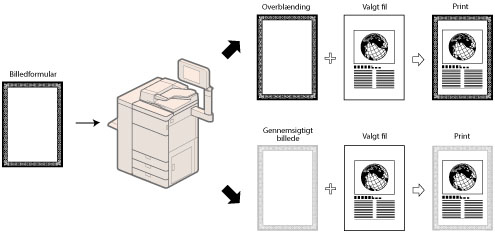
VIGTIGT |
Denne status kan benyttes til print af en fil, der er gemt i en mailboks. |
BEMÆRK! |
For at kunne bruge statussen Indlæg billede skal billedformularen forinden være lagret i maskinen. (Se "Registrering af formularer til statussen Indlæg billede.") |
1.
Tryk på  → [Se gemte filer] → [Mailboks].
→ [Se gemte filer] → [Mailboks].
 → [Se gemte filer] → [Mailboks].
→ [Se gemte filer] → [Mailboks]. 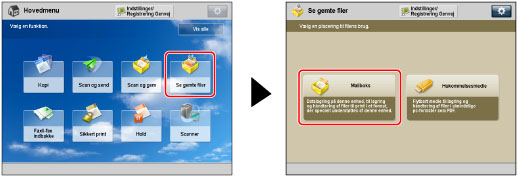
2.
Vælg den ønskede mailboks → vælg den ønskede fil → tryk på [Print].
/b_udoc_017_02_b_C.jpg)
3.
Tryk på [Skift printindstillinger].
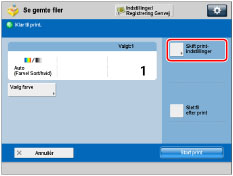
4.
Tryk på [Samkopiér billede] → [Tilvalg].
/b_udoc_026_08_d_C.jpg)
5.
Tryk på [Inds] for den side, du ønsker at indkopiere.
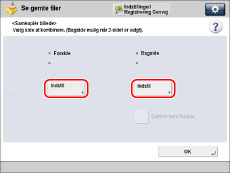
VIGTIGT |
<Bagside> kan kun vælges for et 2-sidet print. Vil du angive samme indstillinger som <Forside> for <Bagside>, skal du trykke på [Samme som Forside]. |
6.
Vælg den billedformular, der skal indtones oven på originalen → tryk på [OK].
Vil du printe og kontrollere en gemt billedformular, skal du trykke på [Kontrollér print] → vælg papirformatet → tryk på [Start print].
Billedformularer, der er lagret i RGB-farveformat, er angivet med et  -ikon. Billedformularer, der er lagret i CMYK-farveformat, er angivet med et
-ikon. Billedformularer, der er lagret i CMYK-farveformat, er angivet med et  -ikon. (Farvebilledformularer er angivet med et farveikon).
-ikon. (Farvebilledformularer er angivet med et farveikon).
 -ikon. Billedformularer, der er lagret i CMYK-farveformat, er angivet med et
-ikon. Billedformularer, der er lagret i CMYK-farveformat, er angivet med et  -ikon. (Farvebilledformularer er angivet med et farveikon).
-ikon. (Farvebilledformularer er angivet med et farveikon).Vil du kontrollere de detaljerede informationer for den valgte billedformular, skal du trykke på [Detaljer].
7.
Vælg den ønskede formularopsætning.
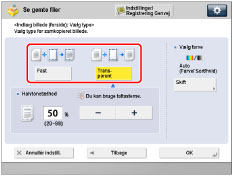
Hvis du vælger [Transparent], skal du trykke på [-] eller [+] for at justere halvtonetætheden.
8.
Tryk på [Skift] for <Vælg farve> → vælg [Auto (Farve/Sort/hvid)], [Sort/hvid] eller [Enkeltfarve] → tryk på [OK].
BEMÆRK! |
Hvis farveformatet for den valgte billedformular er CMYK, kan du kun vælge [Auto (Farve/Sort/hvid)]. |
Hvis du vælger [Enkeltfarve], skal du vælge en farve → tryk på [OK].
9.
Tryk på [Luk] → [OK].
VIGTIGT |
Afviger billedformularens format fra originalen, fungerer denne status måske ikke korrekt. Benyt samme format til billedformular og original med denne status. Printydelsen er muligvis ikke optimal, afhængig af indholdet i fil og billedformular. Tætheden i billeder af CMYK-format til Indlæg billede kan blive lysere, når du printer i tilstanden Indlæg billede. Moiré-effekten (bølgende skærmforvrængninger) kan ses, alt afhængigt af indholdet i filen og billedformularen. |
BEMÆRK! |
Du kan gemme op til 100 billedformularer. Antallet varierer dog, afhængigt af harddiskens kapacitet. Tilstanden Samkopiér billede kan ikke anvendes med filer inklusive billeder, der har opløsninger på mindre end 600 x 600 dpi. Andre printstatusser end statussen Flyt kan kun anvendes til printede billeder. Statussen Samkopiér billede kan ikke anvendes, hvis opløsningen i billedformular og fil er forskellige. Du kan ikke vælge billedformularer med forskellige opløsninger til for- og bagside. Lav et prøveprint, og kontrollér. Det virkelige print kan være en anelse anderledes end prøveprintet. |